Maison >Tutoriel système >Série Windows >Comment désactiver l'application de la signature du pilote dans Win10 ? Introduction à la façon de désactiver la signature numérique dans Win10
Comment désactiver l'application de la signature du pilote dans Win10 ? Introduction à la façon de désactiver la signature numérique dans Win10
- WBOYWBOYWBOYWBOYWBOYWBOYWBOYWBOYWBOYWBOYWBOYWBOYWBavant
- 2024-02-11 16:30:171691parcourir
Comment désactiver l'application de la signature du pilote dans Win10 ? Il s'agit d'un problème courant que de nombreux utilisateurs rencontrent lorsqu'ils utilisent le système d'exploitation Windows 10. La signature obligatoire du pilote est une mesure prise par Microsoft pour protéger la stabilité et la sécurité du système, mais elle empêche parfois également les utilisateurs d'installer certains pilotes tiers. Cet article explique comment désactiver les signatures numériques afin que les utilisateurs puissent installer avec succès les pilotes dont ils ont besoin. Cet article est fourni par l'éditeur PHP Xiaoxin pour vous fournir des méthodes et des étapes détaillées, dans l'espoir d'aider tout le monde à résoudre le problème.
Introduction à la désactivation des signatures numériques dans Win10
1 Tout d'abord, nous ouvrons et nous connectons dans le coin inférieur gauche du système d'exploitation. Dans le menu Démarrer, cliquez sur Sélectionner les paramètres.
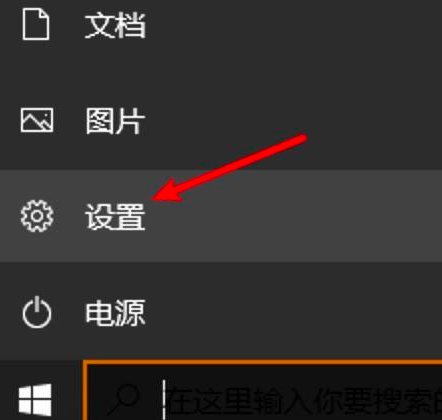
2. Nous sélectionnons "Mise à jour et sécurité" sur la page des paramètres
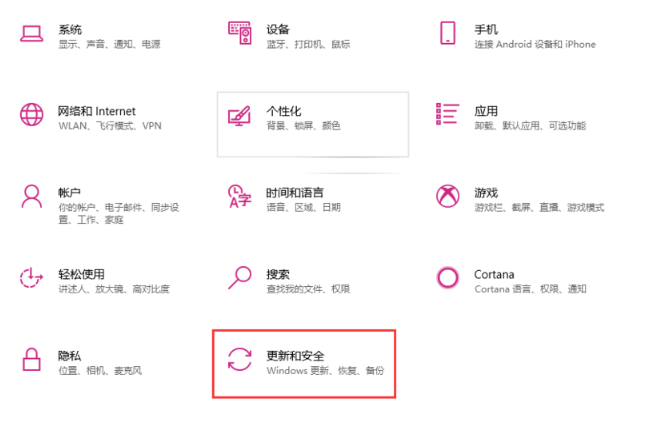
3. Nous trouvons l'option de récupération sur le côté gauche de la "Page Mise à jour et sécurité" et sélectionnons "Redémarrer maintenant". à droite.
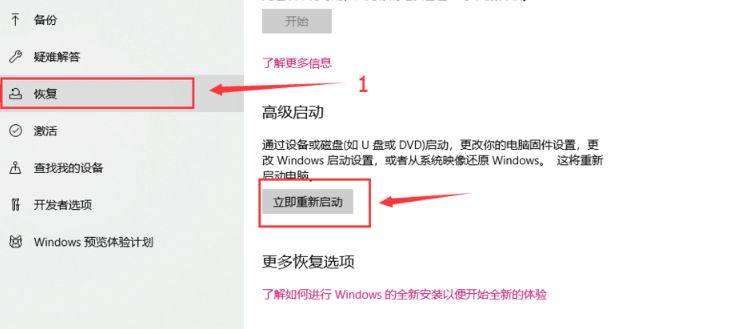
4. Sélectionnez Dépannage sur la page de démarrage
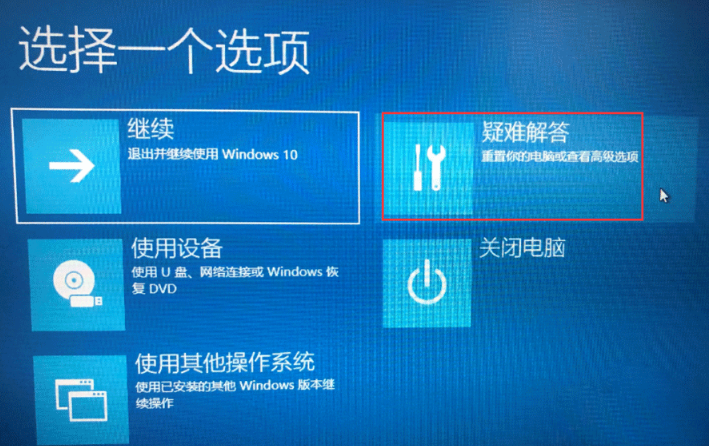
5. Accédez à la page de dépannage et sélectionnez "Options avancées". Page Options avancées".
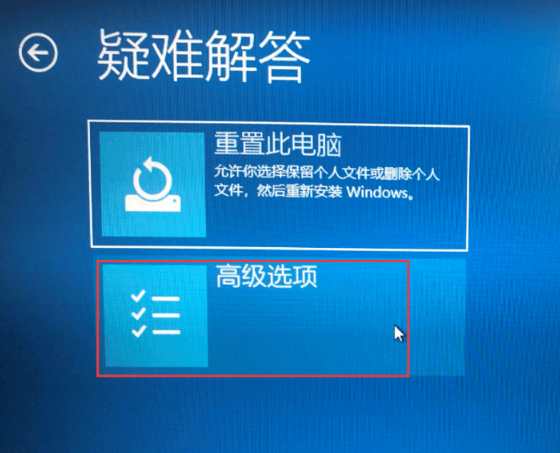
7. Ensuite, nous sélectionnons "Redémarrer" sur la page des paramètres de démarrage.
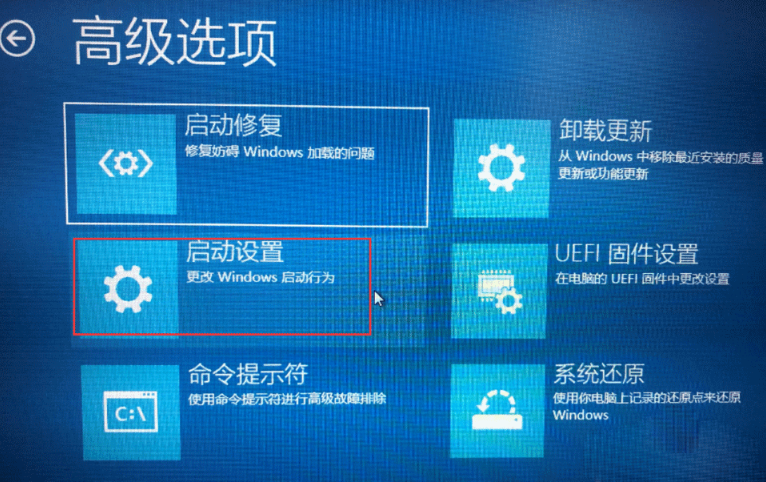
8. Après le redémarrage du système, appuyez sur "7" ou "F7" sur la page des paramètres de démarrage pour choisissez de désactiver la signature de force du pilote
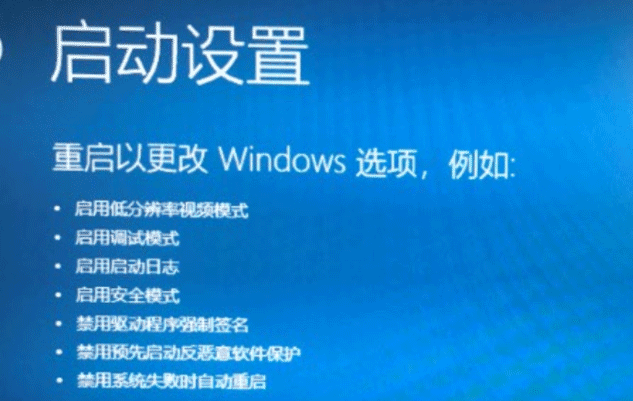
Ce qui précède est le contenu détaillé de. pour plus d'informations, suivez d'autres articles connexes sur le site Web de PHP en chinois!
Articles Liés
Voir plus- Comment résoudre le problème selon lequel Win10 ne peut pas se connecter au serveur proxy
- Le commutateur Bluetooth Win10 est manquant
- Clé d'activation de la version professionnelle Win10
- Étapes détaillées pour réinstaller le système Win10 à partir d'un disque USB
- Comment mettre à niveau la version familiale de Win10 vers la version professionnelle

